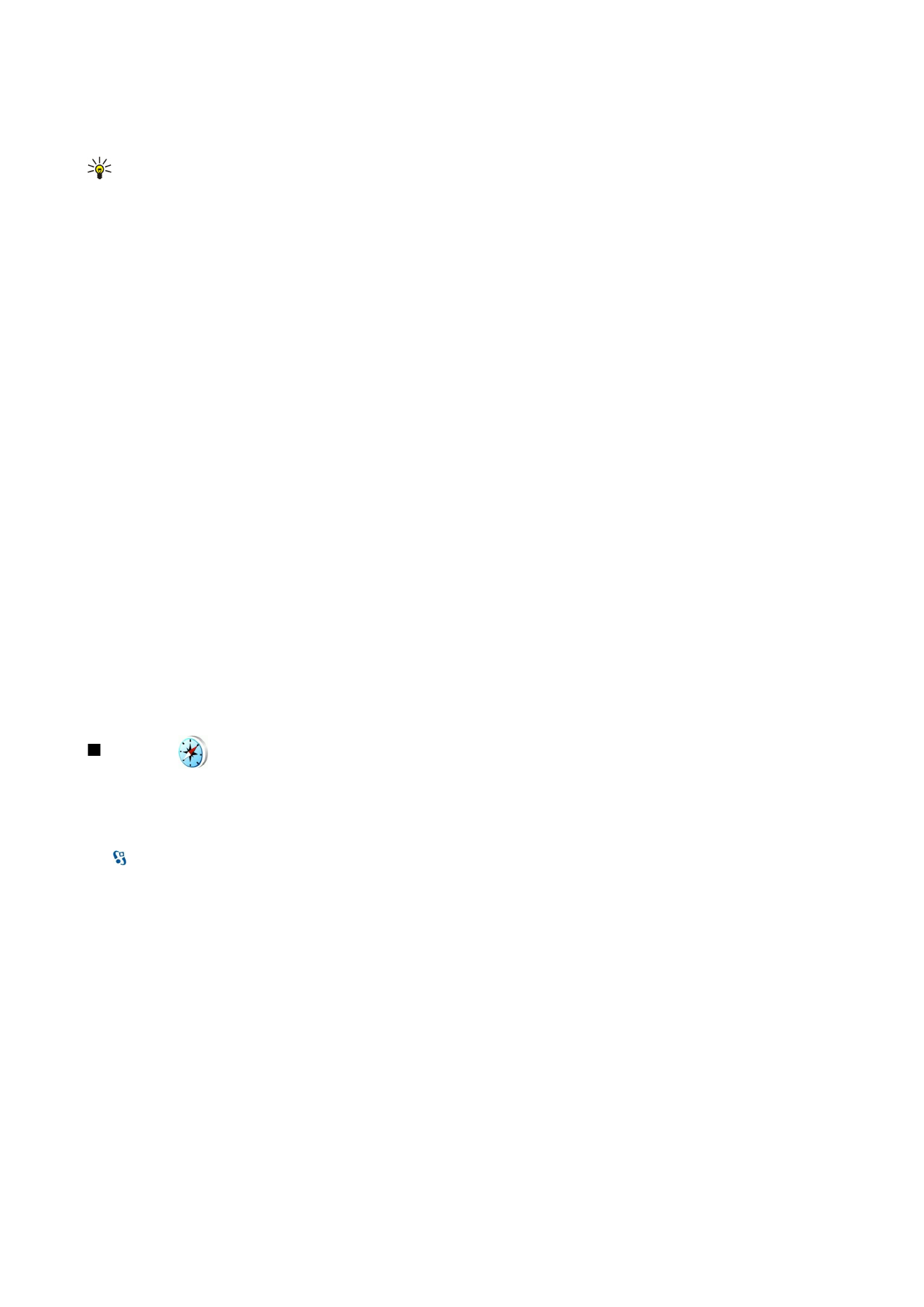
GPS-data
Denna funktion är inte avsedd att kunna hantera positionsförfrågningar i samband med samtal. Kontakta tjänsteleverantören
om du vill ta reda på om telefonen motsvarar myndigheternas regler för positionsbaserade nödsamtalstjänster.
GPS bör endast användas som navigeringshjälp. Det bör inte användas för exakta positionsmätningar och du bör inte lita enbart
på positionsangivelser från GPS-mottagaren vid positionering eller navigation.
Välj >
GPS
>
GPS-data
.
Med GPS-data kan du visa din aktuella position, hitta till en viss plats och mäta avstånd.
Välj
Navigering
om du vill ha navigeringsinformation för ditt resmål,
Position
om du vill visa positionsinformation om aktuell
plats, eller
Trippm.
om du vill visa reseinformation som t.ex. hur långt och hur länge du har rest, samt medel- och maxhastighet.
Programmet måste ta emot positionsinformation från minst tre satelliter för att det ska kunna användas som reseguide.
Om du vill välja en viss positionsbestämningsmetod för att upptäcka var din enhet finns, väljer du
Val
>
Positionsinställningar
, bläddrar du till önskad metod och väljer
Val
>
Aktivera
.
Om du vill kontrollera signalstyrkan för de satelliter som ger positionsinformation för navigering, öppnar du någon av de tre
vyerna och väljer
Val
>
Satellitstatus
.
Om du vill ange ett landmärke eller plats för resmålet väljer du
Navigering
>
Val
>
Ange mål
. Du kan också ange destinationens
latitud- och longitud-koordinater.
Om du vill ta bort destinationsuppsättningen för din resa, väljer du
Navigering
>
Val
>
Avbryt navigering
Om du vill spara din aktuella position som landmärke väljer du
Navigering
eller
Position
och
Val
>
Spara position
.
Du aktiverar resemätaren genom att välja
Trippm.
>
Val
>
Starta
. Du stoppar resemätaren genom att välja
Val
>
Stoppa
.
Om du vill återställa alla fält och starta om beräkningen, väljer du
Trippm.
>
Val
>
Starta om
.
Om du vill ändra det måttsystem som används väljer du
Val
>
Inställningar
>
Måttsystem
>
Metrisk
eller
Imperial
.
G l o b a l P o s i t i o n i n g S y s t e m ( G P S )
© 2007 Nokia. Alla rättigheter förbehållna.
57
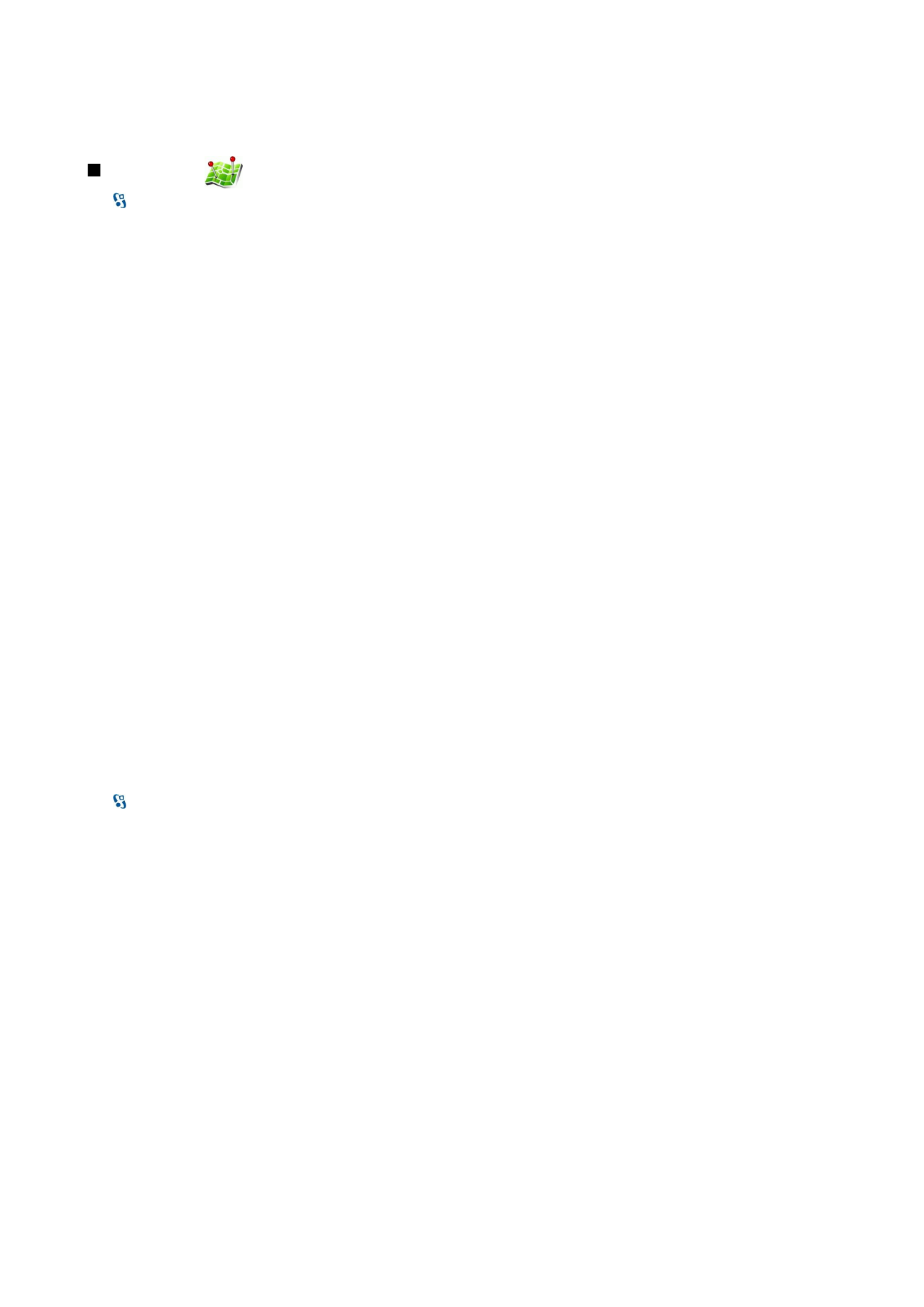
Om du vill ange höjdkalibrering för att korrigera den höjd du får från positionssatelliterna, väljer du
Val
>
Inställningar
>
Höjdkalibrering
.